Tanpa koneksi internet, begini cara mudah menggunakan Google Drive secara offline di PC Windows
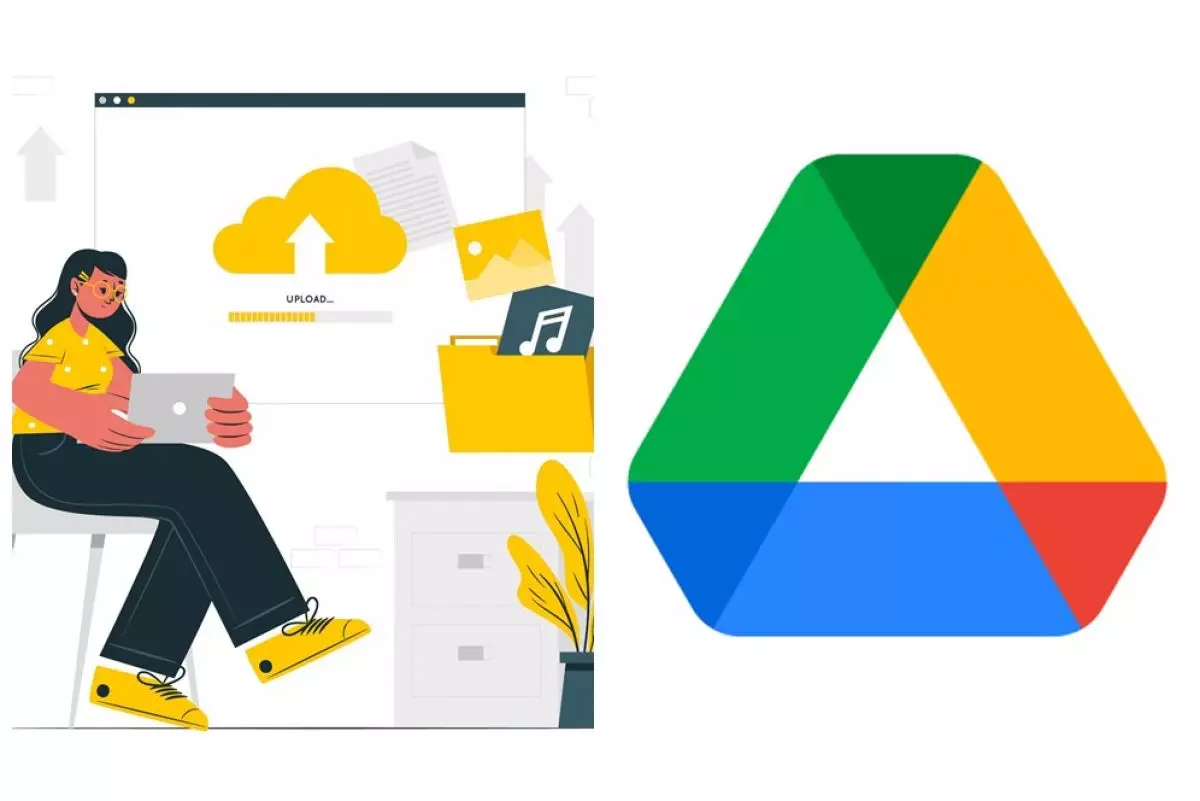
foto: freepik.com
Techno.id - Google Drive adalah aplikasi layanan penyimpanan berbasis cloud yang difasilitasi oleh Google. Pengguna Google Drive dapat menggunakannya untuk menyimpan, mengakses, dan berbagai berkas secara online.
Tersedia beberapa tipe penyimpanan yang dimiliki oleh Google Drive. Penyimpanan yang dapat diakses secara gratis memiliki kapasitas 15 GB. Untuk ukuran yang lebih besar lagi, penggunanya dapat mengakses dengan cara berlangganan.
Fitur seperti Google Docs, Sheets, dan Slides dimiliki Google Drive. Semuanya dapat diakses oleh pengguna dalam rangka memaksimalkan produktivitas. Google Drive dapat diakses dari semua jenis perangkat. Selain akun Google, koneksi internet atau mode online adalah tumpuan utama dalam menggunakan Google Drive.
Lalu bagaimana bila penggunanya tidak memiliki akses internet untuk mengakses Google Drive? Kamu tak perlu khawatir jika tidak bisa mengakses Drive saat perangkat tak memiliki sambungan internet. Telah dihimpun oleh techno.id dari Lifewire pada Senin (15/5), berikut cara mudah menggunakan Google Drive secara offline di PC berbasis Windows.
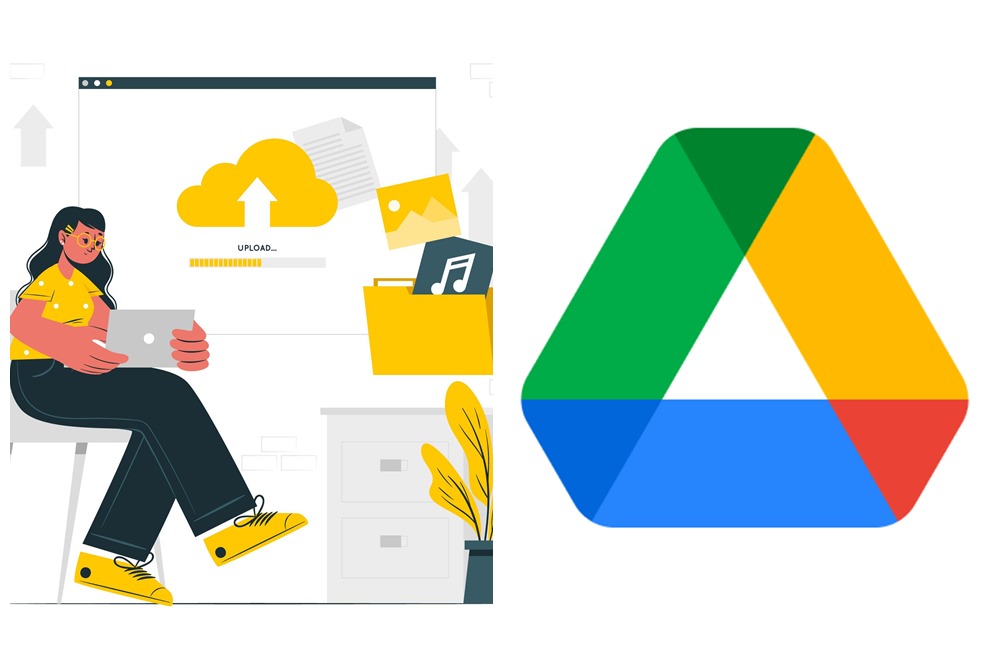
Tanpa koneksi internet, begini cara mudah menggunakan Google Drive secara offline
1. Buka browser Google Chrome di perangkat berbasis Windows. Untuk situasi ini pastikan perangkat terhubung dengan internet lebih dahulu
2. Klik ikon titik tiga di ujung kanan layar, lalu pilih Settings
3. Pilih menu Extensions. Cari dan pilih: Google Docs Offline
3. Download dengan cara klik Add to Chrome lalu pasang
4. Masuk ke akun Google
5. Pada halaman My Device, pilih Settings di ujung kanan atas layar
6. Pilih General yang ada di sebelah kiri layar. Centang kotak yang ada di samping tulisan: Sync Google Docs, Sheets, Slides & Drawings files to this computer so that you can edit offline
7. Pilih Done. Semua langkah-langkah yang diperlukan telah selesai. Kini kamu dapat mengerjakan Docs, Sheets, dan Slides di browser Chrome dalam mode offline
8. Download dan pasang versi personal gratis Backup and Sync untuk Google Drive

foto: lifewire.com/Robert Earl Wells III
9. Buka Backup and Sync. Lalu masuk ke akun Google milikmu
10. Kini kamu dapat menyimpan semua hasil pekerjaan di perangkatmu otomatis langsung ke Google Drive. Namun jika tidak menginginkannya, hilangkan centang pada kotak untuk masing-masing folder. Kemudian pilih Next
11. Pilih untuk mencentang kotak yang ada di samping tulisan: Sync My Drive to this computer. Lalu klik Start
12. Setelah proses selesai, file Google Drive akan terdownload ke folder dengan nama Google Drive. Semua file yang kamu tambahkan di Google Drive akan langsung otomatis terdownload ke perangkatmu
RECOMMENDED ARTICLE
- Cara mudah menyimpan foto di Google Drive, ternyata banyak untungnya
- Nggak perlu bingung, ini cara sederhana upload & download video di Google Drive via HP dan laptop
- 4 Perbedaan cloud storage Google Drive dan Google Photos
- Transfer riwayat chat WhatsApp ke device Android lain tak perlu Google Drive, hanya perlu QR Code
- Cara mengatasi memori penuh di Google Drive padahal masih banyak ruang kosong
HOW TO
-

Cara atasi unggah foto di status WhatsApp burik dan tidak jelas, ternyata ini penyebab & solusinya
-

Cara install Gcam di HP Android, tinggal download dan install langsung dapat foto lebih estetik
-

Cara kirim foto dari iPhone ke laptop Windows 11 tanpa kabel, sekali jalan langsung sat-set
-

Cara menghidupkan dan mematikan PC dari jarak jauh menggunakan fitur Wake On LAN di Windows 10/11
-

Ajukan 10 pertanyaan personal ini ke ChatGPT untuk bongkar titik lemah bisnis UMKMmu, bikin buka mata
TECHPEDIA
-

Bisakah dapat Robux di Roblox secara gratis? Ini 10 faktanya agar tidak tergoda penipu
-

Detik-detik gelombang radio lawan sensor Jepang dan siarkan proklamasi kemerdekaan RI ke penjuru dunia
-

8 Penyebab charger ponsel mudah panas, jangan pakai adaptor abal-abal yang berbahaya!
-

Cara kerja peringatan dini tsunami Jepang, bisa deteksi bencana 10-20 detik sebelum datang
-

5 Tanggal Steam Sale paling populer yang termurah, game harga ratusan ribu bisa dapat diskon 90%
LATEST ARTICLE
HOW TO Selengkapnya >
-
![Cara atasi unggah foto di status WhatsApp burik dan tidak jelas, ternyata ini penyebab & solusinya]()
Cara atasi unggah foto di status WhatsApp burik dan tidak jelas, ternyata ini penyebab & solusinya
-
![Cara install Gcam di HP Android, tinggal download dan install langsung dapat foto lebih estetik]()
Cara install Gcam di HP Android, tinggal download dan install langsung dapat foto lebih estetik
-
![Cara kirim foto dari iPhone ke laptop Windows 11 tanpa kabel, sekali jalan langsung sat-set]()
Cara kirim foto dari iPhone ke laptop Windows 11 tanpa kabel, sekali jalan langsung sat-set
-
![Cara menghidupkan dan mematikan PC dari jarak jauh menggunakan fitur Wake On LAN di Windows 10/11]()
Cara menghidupkan dan mematikan PC dari jarak jauh menggunakan fitur Wake On LAN di Windows 10/11


















